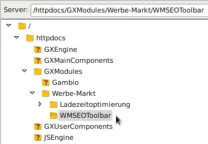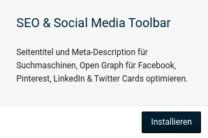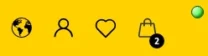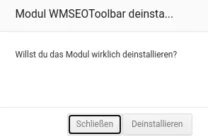Inhaltsverzeichnis
Die SEO & Social Media Toolbar für Gambio GX3 – GX5 macht die ansonsten höchst zeitaufwendige SEO OnPage-Optimierung Ihres Onlineshops zum Kinderspiel. Lesen Sie in nachfolgenden Hilfethemen, wie Sie außerdem mit wenigen Klicks Ihren Shop für Facebook & Twitter optimieren.
Installation
2-Klick-Installation via Modulverwaltung
Die SEO & Social Media Toolbar installieren Sie am einfachsten mit Hilfe der kostenlosen 📥 Modulverwaltung. Modul kaufen, Verbindungsschlüssel eintragen und schon gelangt die Toolbar durch Klick auf Jetzt installieren in Ihren Shop. Der zweite Klick erfolgt im Modul-Center auf den Installieren-Button.
Klassisch via FTP-Programm
Nicht ganz so komfortabel wie mit der Modulverwaltung, aber auch die händische Installation der Toolbar in Ihrem Gambio-Shop ist denkbar unkompliziert. Die 4 nachfolgenden Schritte sind auch für Laien einfach durchzuführen, so dass Sie binnen weniger Minuten mit der eigentlichen Optimierung durchstarten können. Dennoch steht Ihnen auch unser kostenloser Service zur Gambio-Modul-Installation zur Verfügung.
- Zip-Paket herunterladen und entpacken.
- Laden Sie das Verzeichnis
Werbe-Marktvia FTP-Programm (z.B. FileZilla) in dasGXModules-Verzeichnis Ihres Gambio-Shops auf den Server.
Weiter geht es mit dem Gambio Admin Login im Webbrowser und folgenden Schritten:
- Leeren Sie im Menüpunkt Toolbox > Cache den Cache für Modulinformationen.
- Wechseln Sie in den Menüpunkt Module und wählen Sie dort die Erweiterung SEO & Social Media Toolbar aus. Betätigen Sie anschließend in der rechten Spalte den Installieren-Button.
Die Installation ist somit abgeschlossen. Ziel der Toolbar ist es, dass die komplexe Aufgabe der Optimierung für Google, Facebook & Twitter so effizient wie möglich (bzw. überhaupt) erfolgen kann.
Deshalb suchen Sie nach der Konfiguration des Moduls im Gambio-Backend zumindest in Version 1.0 vergeblich. Denn Sie können sofort nach der Installation das Frontend Ihres Shops (z.B. die Startseite) aufrufen und mit der Optimierung beginnen.
Handhabung
Das Ziel einer intuitiven Bedienbarkeit der Toolbar ist hoffentlich gelungen. Dennoch sind diese 3 Anmerkungen ggf. hilfreich:
Wer sieht die Toolbar?
Die Toolbar steht eingeloggten Administratoren (gemäß Gambio-Kundengruppe) auf der Startseite, Artikel-, Kategorie- und Inhaltsseiten zur Verfügung.- Aufklapp-Status
Je nachdem, ob sie auf der zuletzt geöffneten Seite auf- oder eingeklappt war, ist sie es auch auf der nächsten aufgerufenen Seite. So stört die Toolbar nicht, wenn Sie gerade nicht damit arbeiten und erspart Ihnen einen Klick, wenn Sie mehrere Seiten nacheinander optimieren möchten. Ampelfarben
Die Farbe des kleinen Knöpfchens zum Aufklappen der Toolbar berücksichtigen ausschließlich die Länge des Seitentitels und der Meta-Description. Die Angaben für Twitter und Facebook haben also keinen Einfluss darauf, ob der Link rot, gelb oder grün ist.
Toolbar wird nicht angezeigt?
Sie sind als Admin eingeloggt, aber oben rechts ist kein Knöpfchen zu sehen? Dann stellen Sie bitte sicher, dass in den Gambio-Einstellungen die Suchmaschinenfreundlichen URLs Pro aktiviert sind. Stichwort: Gambio SEO Boost. Das ist nicht nur Voraussetzung dafür, dass die Toolbar angezeigt wird, sondern auch in puncto Gambio SEO Optimierung die empfohlene Einstellung.
Optimieren Sie Ihren Shop gleichzeitig mit der Toolbar und der Ladezeitoptimierung? Dann achten Sie darauf, dass im Gambio-Admin unter Ladezeitoptimierung > Kompatibilität die Option Seiten für Admins nicht aus dem Cache laden aktiviert ist.

Google Optimierung
Durch die Live-Vorschau für die Desktop- und Mobilversion des Snippets auf der Google-Suchergebnisseite erfolgt die Gambio Google Optimierung so unkompliziert wie nie zuvor. Optimieren Sie Seitentitel und Meta-Description ganz einfach direkt auf den Seiten, um Zeit & Geld zu sparen.

Facebook Optimierung
Das von Gambio generierte Erscheinungsbild Ihres Webshops beim Teilen in Facebook, LinkedIn, WhatsApp und weiteren soziale Medien mit OpenGraph-Protokoll ist weder zeitgemäß noch annähernd optimal. Lediglich ein beim Teilen angelegtes Bild lässt Sie Gambio in neueren Versionen festlegen. Wenn Sie Ihren Gambio-Shop weit über einer Milliarde potenzieller Kunden vernünftig präsentieren möchten, nutzen Sie die Toolbar zur Gambio Facebook Optimierung und mehr.

Twitter Cards
Gambio unterstützt ohne keine Twitter Cards. Dieses große Manko korrigiert die Toolbar. Genau wie für Google & Facebook geben Sie auch für Twitter Titel und Beschreibung an. Die Auszeichnung für Twitter Cards im Gambio-Shop übernimmt die Toolbar automatisch und bringt Ihren Onlineshop damit ins Social Media Marketing des 21. Jahrhunderts.
Deinstallation
Das Modul ist Update-sicher. Sowohl negative Auswirkungen bei zukünftigen Gambio-Versionen als auch Kompatibilitätsprobleme mit anderen Modulen sind äußerst unwahrscheinlich. Wenn Sie das Modul dennoch deinstallieren möchten, gehen Sie bitte wie folgt vor:
- Im Modul-Center die SEO & Social Media Toolbar deinstallieren.
Entweder…
Modul entfernen in der Modulverwaltung
oder…
Verzeichnis/GXModules/Werbe-Markt/WMSEOToolbarvia FTP-Programm von Ihrem Server löschen und Cache für Modulinformationen im Gambio-Admin leeren.
Welche Daten bleiben nach der Deinstallation erhalten? Außer für die Startseite bleiben die mittels der Toolbar angepassten Seitentitel und Meta-Descriptions erhalten. Etwaige in diese eingefügte Emoji werden unter Umständen (in Abhängigkeit vom Zeichensatz Ihrer Datenbank-Tabellen bzw. dessen Version) jedoch nicht mehr korrekt dargestellt. Sämtliche für Facebook & Twitter hinterlegten Angaben werden mit der Deinstallation automatisch gelöscht!